Всем привет! Возникла следующая проблема. Задача - использовать e250 в качестве модема для нетбука через блютуз. Имею нетбук с внешним блютузом. Установил драйвера на блютуз - BlueSoleil 2.7, нашел e250 и законнектился к нему. Поставились драйвера на e250 - Bluetooth DUN modem на порт COM15 и драйвер Bluetooth FAX modem на COM16. Поставил последнюю версию PC Studio 3.2.3. Коннекчусь к телефону с помощью мастера, указываю один из предложенных (доступных в списке) портов - COM5 (COM15 отсутствует) - телефон определился (стали доступны различные сервисы по обмену файлов). Создал подключение к интернету (диалап), все настройки указал строго по инструкции опереатора (пробовал для мтс и теле2, забегу вперед - результат одинаковый). Вот алгоритм создания подключения: --------------------------------------------------- Настройка компьютера для работы с GPRS-интернет Шаг 1. Подключение телефона к компьютеру или ноутбуку. Телефон может быть подключен к компьютеру или ноутбуку с помощью BlueTooth, data-кабеля или через инфракрасный порт. За подробностями обратитесь к инструкции Вашего мобильного телефона. После подключения телефона к компьютеру Вам необходимо установить телефон как модем. Для этого Вам понадобятся специальные программы, которые либо поставляются на компакт-диске в комплекте с телефоном, либо выложены на Интернет сайте производителя вашего телефона. После установки и настройки программного обеспечения найдите установленный операционной системой модем (название телефона, подключенного к ПК) и, нажав на его изображении правой кнопки мыши, выберите в меню пункт «Свойства». Или откройте «Панель управления» и выберите «Телефон и модем», а в открывшемся окне – вкладку «Модемы», укажите установленный модем и нажмите «Свойства». В окне свойств модема выберите вкладку «Дополнительные параметры связи» и введите дополнительную команду инициализации с названием точки доступа к GPRS (Access Point Name, или APN). Для доступа к Интернету через GPRS в сети TELE2 дополнительная строка инициализации выглядит следующим образом: AT+CGDCONT=1,"IP","internet.tele2.ru" Шаг 2. Создание удаленного телефонного соединения. Вариант 1. Если производитель вашего мобильного телефона предоставляет специальную программу для подключения к Интернету, запустите эту программу на компьютере. В качестве установок используйте следующую информацию: APN: internet.tele2.ru Номер дозвона: Samsung: *99**1*1# Alcatel, Siemens, Panasonic: *99***1# SonyEricsson, Motorola, Nokia, LG, Pantech и другие: *99# Имя пользователя и пароль: оставить пустыми Вариант 2. В остальных случаях создайте на компьютере новое подключение к Интернет. откройте на компьютере: Пуск -> Панель управления -> Сетевые подключения выберите «Создание нового подключения» - откроется «Мастер создания сетевого подключения», нажмите «Далее». отметьте «Подключить к интернет» выберите «Установить подключение вручную» нажмите «Далее» выберете «Через обычный модем» нажмите «Далее» из списка выберите свой установленный модем. в открывшемся окне введите: название нового соединения: TELE2 GPRS номер дозвона: согласно таблице (см. выше) имя пользователя, пароль и подтверждения пароля: оставить пустыми нажмите «Далее», а затем кнопку «Готово» откройте на компьютере: Пуск -> Панель управления -> Сетевые подключения -> TELE2 GPRS в окне «Подключение к TELE2 GPRS» нажмите кнопку «Свойства» в закладке «Общие» отключите «Использовать правила набора номера» в закладке «Сеть» проверьте, чтобы: в строке «Тип подключаемого сервера удаленного доступа» выбрано «PPP: Windows 95/98/NT4/2000, Internet» в списке «Компоненты, используемые этим подключением» выбраны только «Протокол Интернета (TCP/IP)» и «Планировщик пакетов QoS» выберите «Протокол Интернета (TCP/IP)» и нажмите «Свойства» в открывшемся окне отметьте: «Получить IP-адрес автоматически» «Получить адрес DNS-сервера автоматически» нажмите кнопку «Дополнительно…», и в новом окне: поставьте «галочку» на пункте «Использовать основной шлюз для удаленной сети» отключите опцию «Использовать сжатие IP-заголовков» в закладе «Сеть» в группе «Тип создаваемого высокоскоростного подключения» нажмите кнопку «Параметры». Снимите галочку с пунктов «Включить расширение LCP» и «Согласовать многоканальное подключение для одноканальных подключений». в закладке «Безопасность» в списке «При проверке используется» выберите значение «Безопасный пароль». --------------------------------------------------- Запускаю дозвон по созданному подключению, на e250 выскакивает окошко подтверждения - "использовать dial-up?" - нажимаю "да". Затем через 15 секунд дозвона на нетбуке выскакивает ошибка - "подключение прервана из-за сбоя в работе модема". Пробовал множество различных сочетаний вариантов подключений (создавал подключение к сети с помощью мастера PC Studio 3.2.3, вручную и с помощью мастера BlueSoleil 2.7). Пытался указать при последовательном подключении через PC Studio 3.2.3 такой же порт, который указан для драйвера модема (в моем случае это COM15) - по этому порту найти/подключить устройство не удалось. Порылся на нескольких сайтах в поисках проблемы и всюду натыкался на подобную ошибку при попытке подключиться к gprs через модем - сбой модема. Интересует, кому-нибудь удавалось подключить e250 как модем через блютуз к компу? - если да, буду очень благодарен за помощь! По кодам: Dev. ver - E250XEFL1